Tu disco duro te lo agradecerá: programa el vaciado de la papelera de reciclaje para evitar quedarse sin espacio
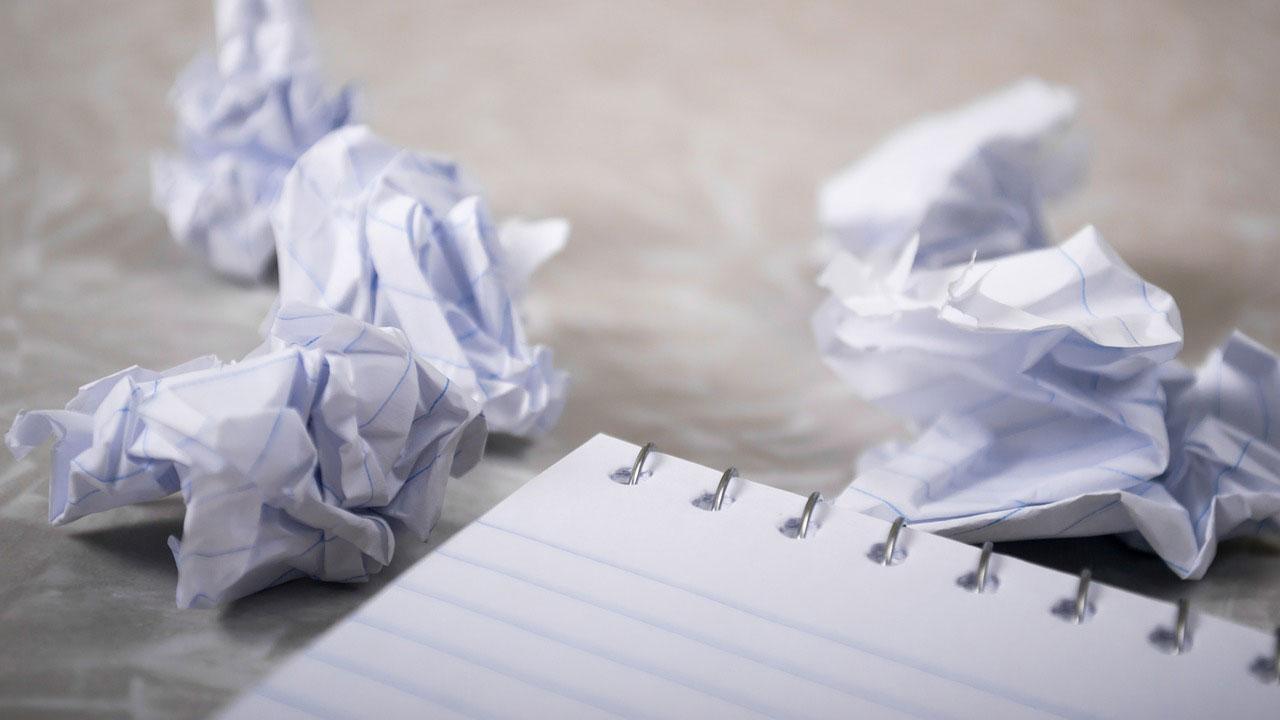
La papelera de reciclaje de Windows es uno de los mejores inventos de la informática. Gracias a la papelera de reciclaje podemos recuperar cualquier documento que hayamos borrado accidentalmente o de forma manual con la posibilidad de recuperarlo, siempre y cuando no la hayamos vaciado previamente.
Sin embargo, conforme pasa el tiempo, la papelera se convierte en un serio problema de espacio, especialmente si solemos copiar muchos archivos en nuestro PC, archivos que ocupan mucho espacio. La solución a este problema pasa por acordarnos de vaciar periódicamente la papelera, si es todos los días mejor, sin embargo, es complicado acordarse diariamente de realizar este proceso. Debemos tener en cuenta que, si borramos la papelera, recuperar los archivos puede ser misión imposible.
Gracias a las diferentes funciones de Windows, podemos configurar el sistema para que se vacíe la papelera todos los días y ahorrar espacio en disco, ya sea al apagar el equipo o a una hora determinada. Lo ideal es que este proceso se realice al apagar el equipo o bien cada vez que lo encendemos, ya que, de lo contrario, notaremos un bajón de rendimiento en el equipo cuando se realice esta función y que puede afectar al funcionamiento de la aplicación que tengamos abierta en primer plano.
Cómo vaciar la papelera automáticamente al iniciar Windows
Para realizar este proceso, vamos a crear un archivo con extensión .BAT, un archivo donde vamos a añadir las instrucciones necesarias para que realice esta acción cada vez que se ejecute y que lo hará cada vez que iniciemos Windows.
Lo primero que debemos hacer es abrir la aplicación Bloc de notas y pegar el siguiente texto.
cmd.exe echo Y|PowerShell.exe -NoProfile -Command Clear-RecycleBin
A continuación, pulsamos en Archivo > Guardar como y seleccionamos Todos los archivos para establecer el nombre «VaciarPapelera.bat». Debemos guardar el archivo en un lugar donde sepamos que no lo vamos a borrar accidentalmente.
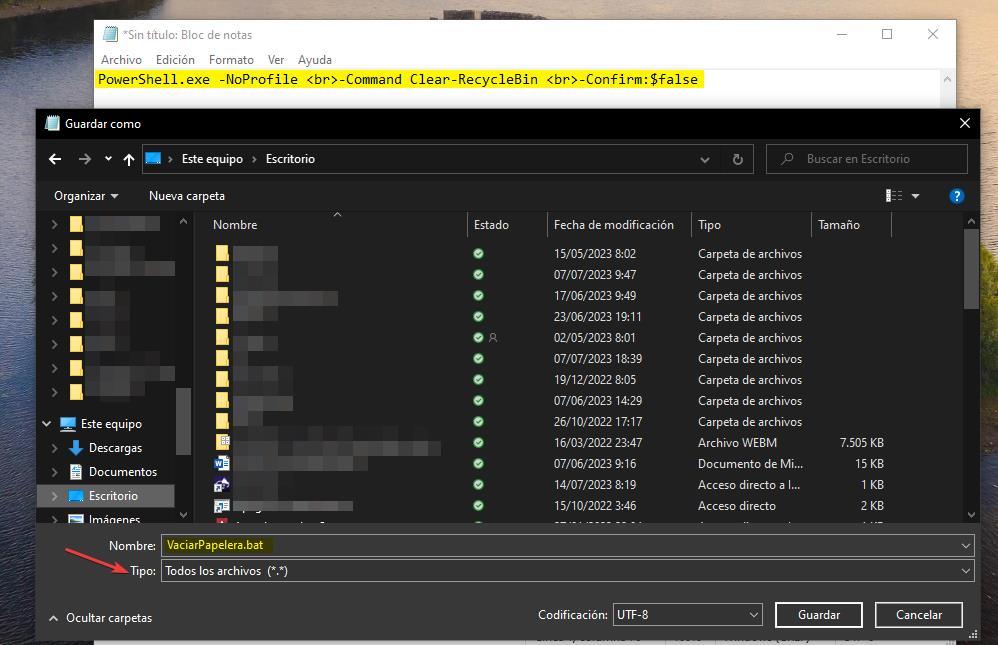
A continuación, tan solo debemos pulsar dos veces sobre este para asegurarnos de que realmente funciona. Si es así, el icono de la papelera de reciclaje pasará a su estado de vacío. Una vez hemos comprobado que funciona, vamos a configurar Windows para que, cada vez que se inicie Windows, se ejecute este archivo y vacíe la papelera.
Seguidamente, vamos a configurar Windows para que, al iniciar Windows, automáticamente ejecute este archivo. Para hacerlo, accedemos a la carpeta de inicio y copiamos este archivo. Para acceder a él, pulsamos Win + R y e introducimos shell:startup.
En ese momento, se abrirá la carpeta con todos los elementos de Windows que se ejecutan con Windows y donde tan solo debemos arrastrar el archivo que hemos creado. También podemos copiar en lugar de moverlo para guardarlo en un lugar seguro por si formateamos el equipo y que poder seguir manteniendo el archivo a buen recaudo para poder utilizarlo nuevamente.
Si queremos que Windows deje de eliminar los archivos de la papelera de reciclaje cada vez que iniciamos Windows, tan solo debemos eliminar el archivo de la carpeta de inicio.
